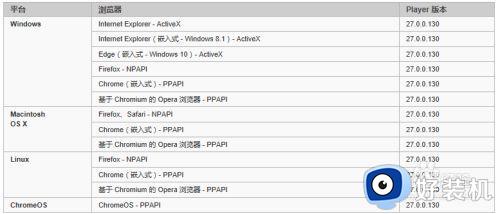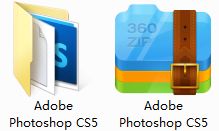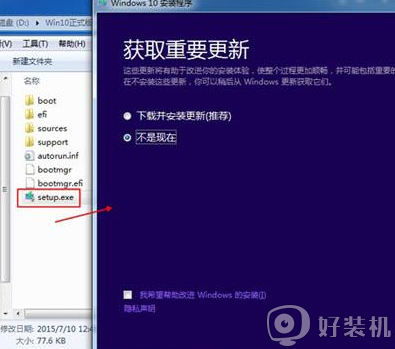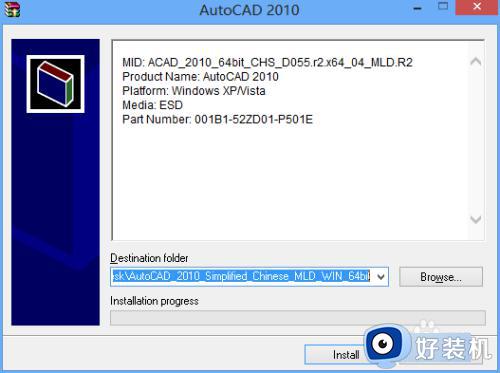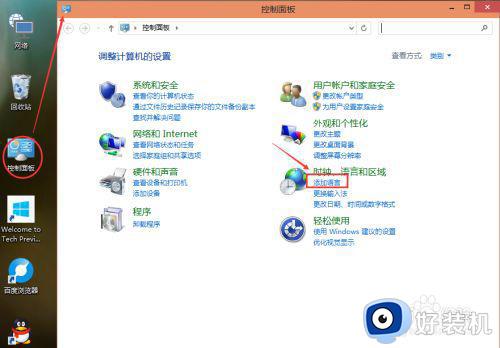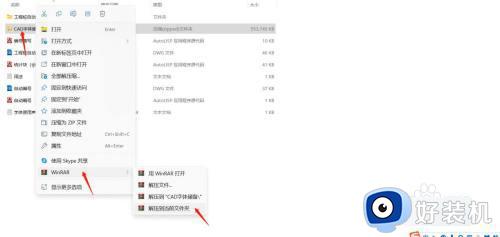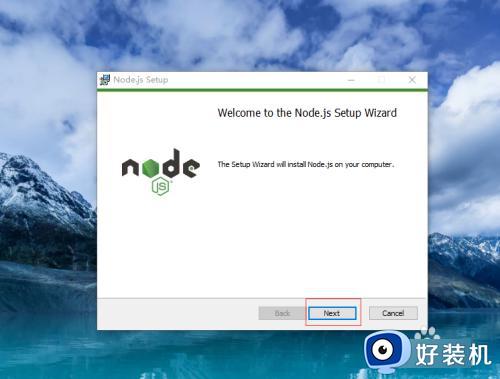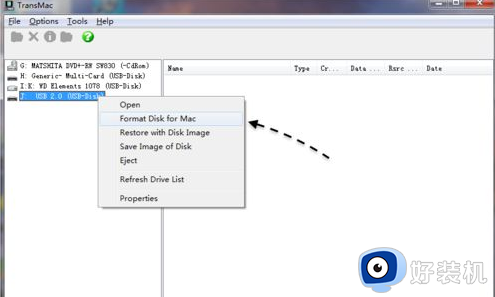win10 装tortise git的图文步骤 win10怎样安装tortise git
tortise git是许多人都会安装使用的Git可视化图形客户端,这样就能方便地管理Git,然而有win10系统用户下载tortise git之后,却不知道要怎样安装,其实操作方法挺简单,接下来就跟着小编一起来看看win10 装tortise git的图文步骤吧。
推荐:win10纯净版64位免激活下载
具体步骤如下:
1、安装TortoiseGit,我下载的安装包是TortoiseGit_2.3.4_32bit.msi,双击打开安装设置界面。然后点击“Next”。
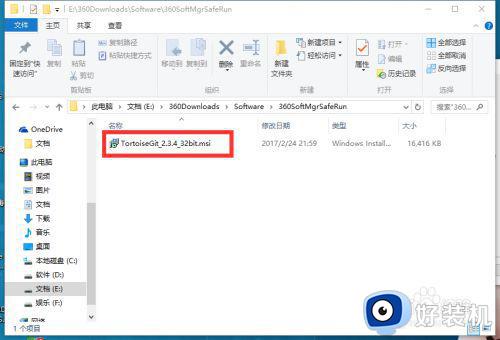
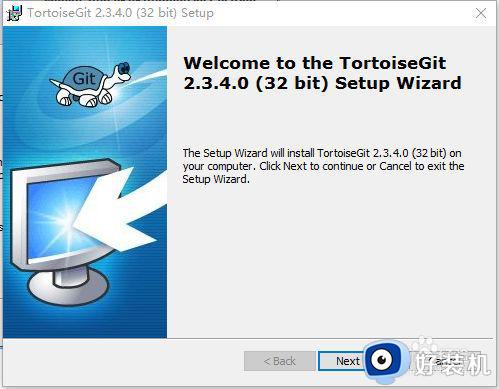 2、版权信息界面,直接点击“Next”,进入到下一步。
2、版权信息界面,直接点击“Next”,进入到下一步。
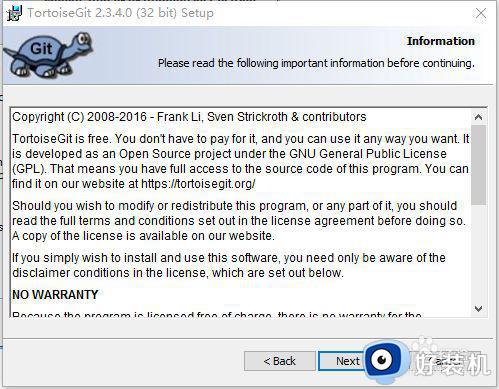 3、可以选择 TortoiseGitPlink(位于TortoiseGit安装目录/bin 下), 也可以选择 Git 默认的SSH客户端,位于 Git安装目录/bin/ssh.exe(如果配置了 Path,那直接是 ssh.exe),点击“Next”。
3、可以选择 TortoiseGitPlink(位于TortoiseGit安装目录/bin 下), 也可以选择 Git 默认的SSH客户端,位于 Git安装目录/bin/ssh.exe(如果配置了 Path,那直接是 ssh.exe),点击“Next”。
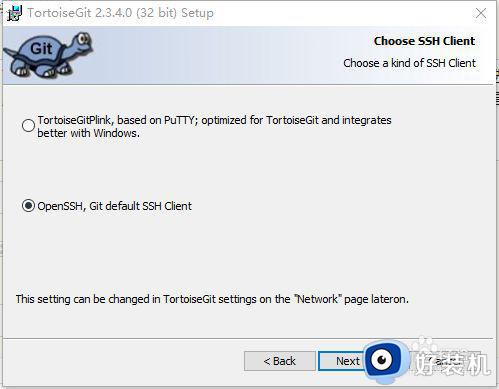 4、选择安装目录,可以保持默认,或者安装到开发环境目录下,安装的程序组件保持默认即可,点击“Next”。
4、选择安装目录,可以保持默认,或者安装到开发环境目录下,安装的程序组件保持默认即可,点击“Next”。
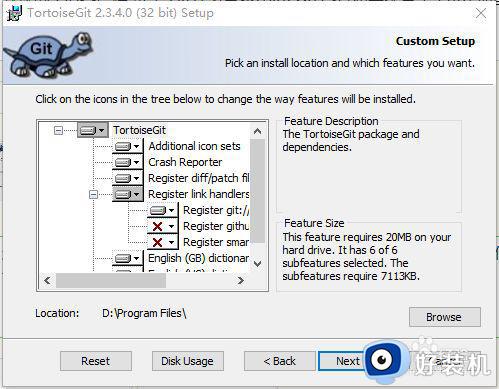 5、确认安装界面,点击 Install按钮安装即可,如下图所示。
5、确认安装界面,点击 Install按钮安装即可,如下图所示。
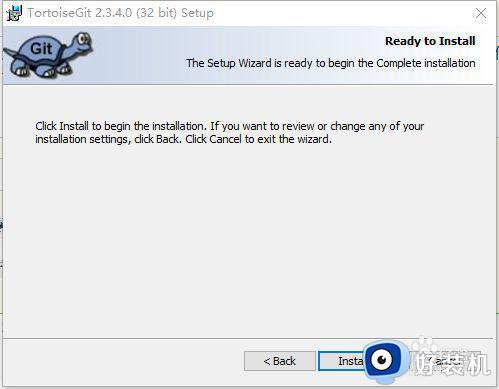
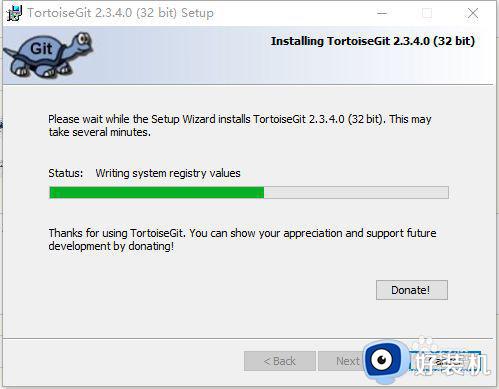 6、完成安装,点击“Finish”。
6、完成安装,点击“Finish”。
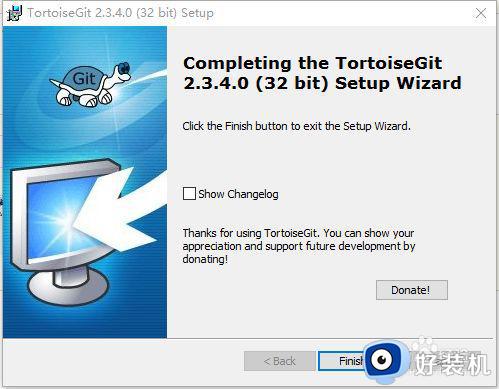
关于win10 装tortise git的详细步骤就为大家讲述到这里了,如果你有相同需要的话,就可以按照上面的方法来进行安装就可以了。